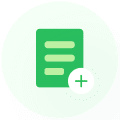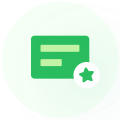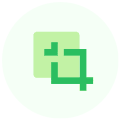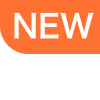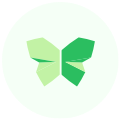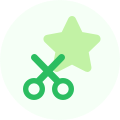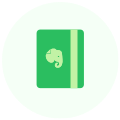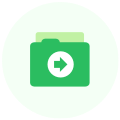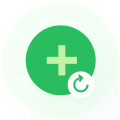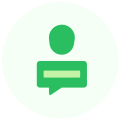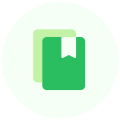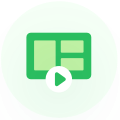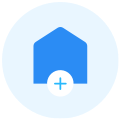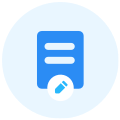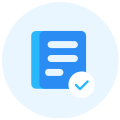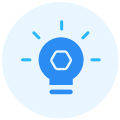印象笔记 Windows版简介
工具栏
工具栏中默认包含以下几项。你可以打开菜单栏的工具 > 自定义工具栏调整工具栏中的选项。
全部笔记:在笔记列表中显示帐户中所有的笔记。
同步:手动同步帐户中的内容。温馨提示:印象笔记会自动同步你的帐户内容,所以手动同步功能是可选的。
快捷方式:你可以将笔记、笔记本或标签拖动到快捷方式栏中,实现快速访问。
左侧边栏
新建笔记:在当前笔记本中创建一条笔记。如果,操作时没有选中笔记本,将会在默认笔记本中创建笔记。
私人
企业(印象笔记企业版独有):在私人和企业笔记本、标签、废纸篓之间切换。
笔记本:在笔记列表中显示帐户中所有的笔记。点击左侧的三角形按钮来展开/折叠笔记本列表。
默认笔记本:用来标识默认笔记本。
标签:显示帐户中所有带有标签的笔记。点击左侧的三角形按钮来展开/折叠标签列表。
废纸篓:查看所有在废纸篓中的笔记。右键点击废纸篓可以选择清空废纸篓。
笔记列表
更改视图/排序:在摘要视图、卡片视图、顶部列表和侧列表视图之间切换。或者更改笔记在列表中的排序方式。
搜索笔记:使用关键词、标签等条件搜索笔记。默认情况下,印象笔记会将所有标题、内容和图片中含有关键词的笔记作为作为搜索结果。如果你是高级帐户,还可以搜到 PDF 和 Office 文档中的关键词。温馨提示:你可以点击搜索界面的三角形按钮,打开下拉菜单,更改笔记搜索的筛选条件。
编辑工具栏
你可以手动点击菜单栏的查看选项,选择展开或隐藏编辑工具栏。当你编辑笔记的操作比较活跃时,编辑工具栏会自动
提醒:为本条笔记设置一个提醒。
笔记信息:查看本条笔记的信息,包括:创建时间、更新时间、来源网址、定位地点、同步状态、历史记录以及其他信息。
添加附件:从你的电脑中添加附件到笔记中,例如PDF、word文档或图片等。温馨提示:你需要点击编辑工具栏按钮展开编辑工具栏来查看附件按钮。
录制音频:开始在笔记中录制音频。


版权所有2007-2024印象笔记.保留一切权利. 北京印象笔记科技有限公司
北京市朝阳区光华东里8号中海广场中楼18层
印象AI生成算法 网信算备110105722786701240015号
印象大语言模型 Beijing-YinXiang-20240226
京ICP备12019321号 京公网安备 11010502036942号